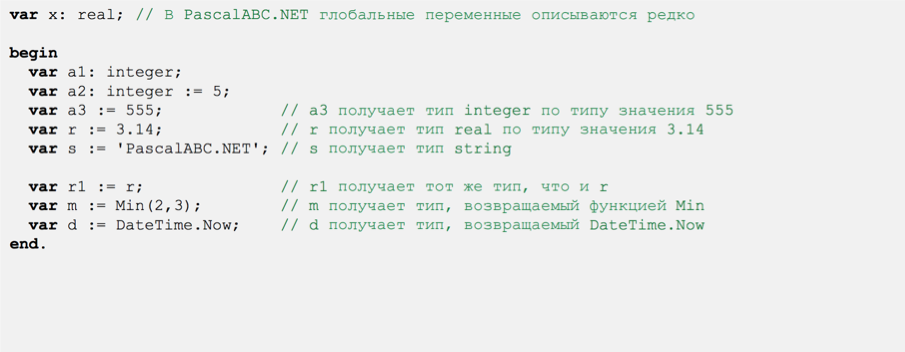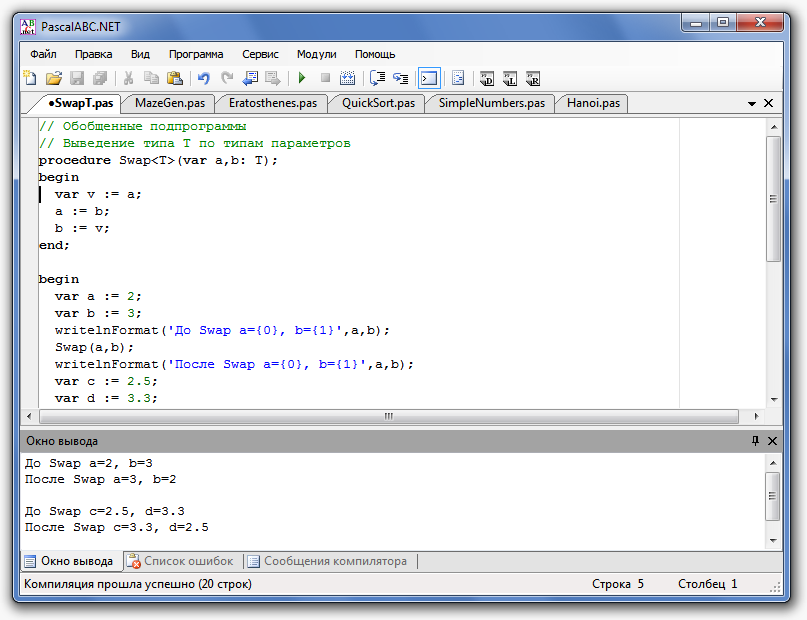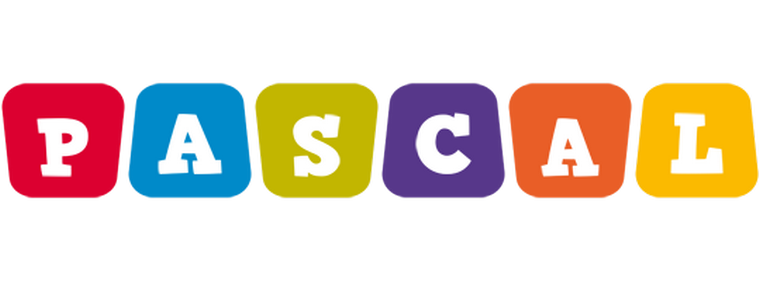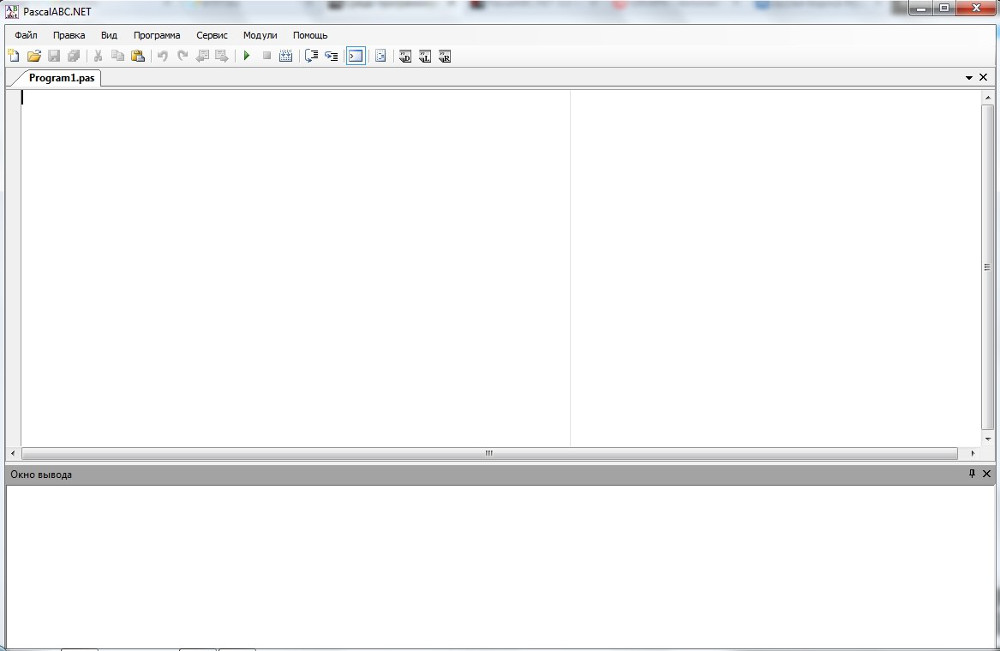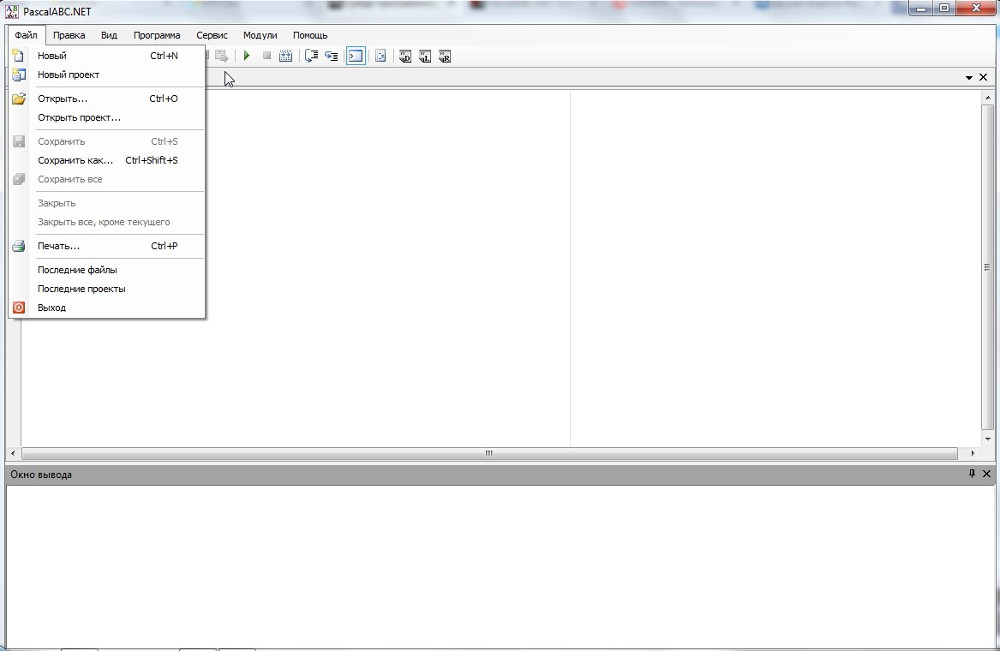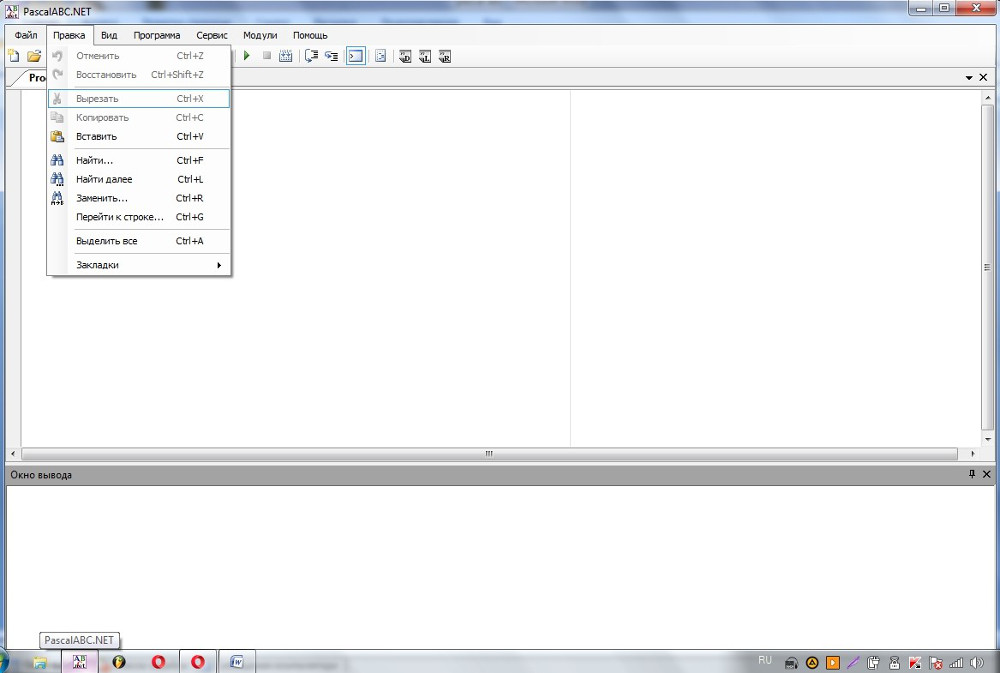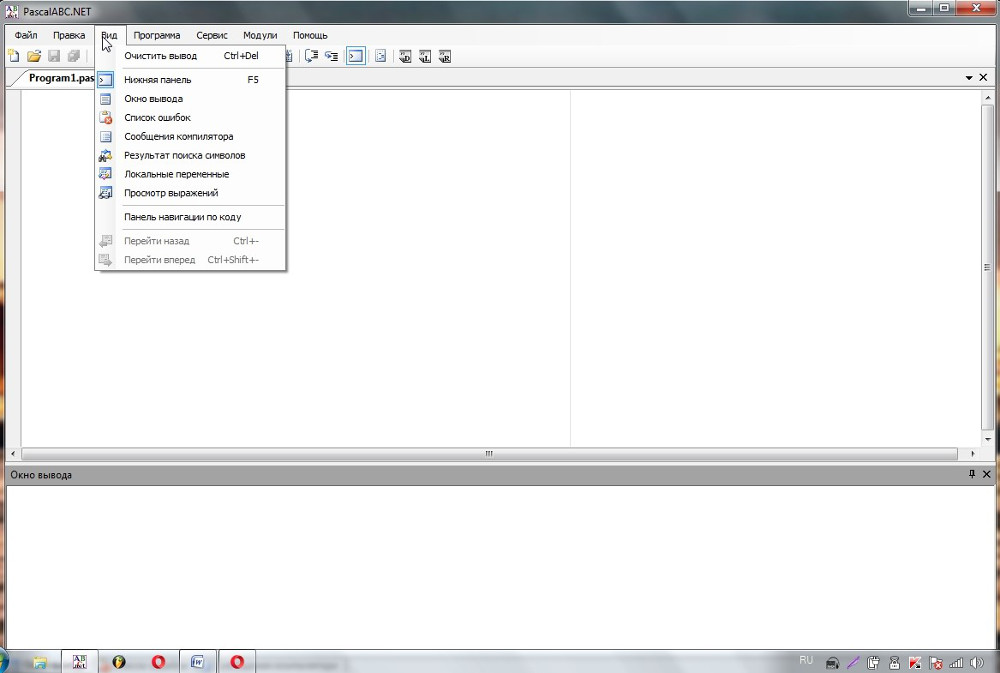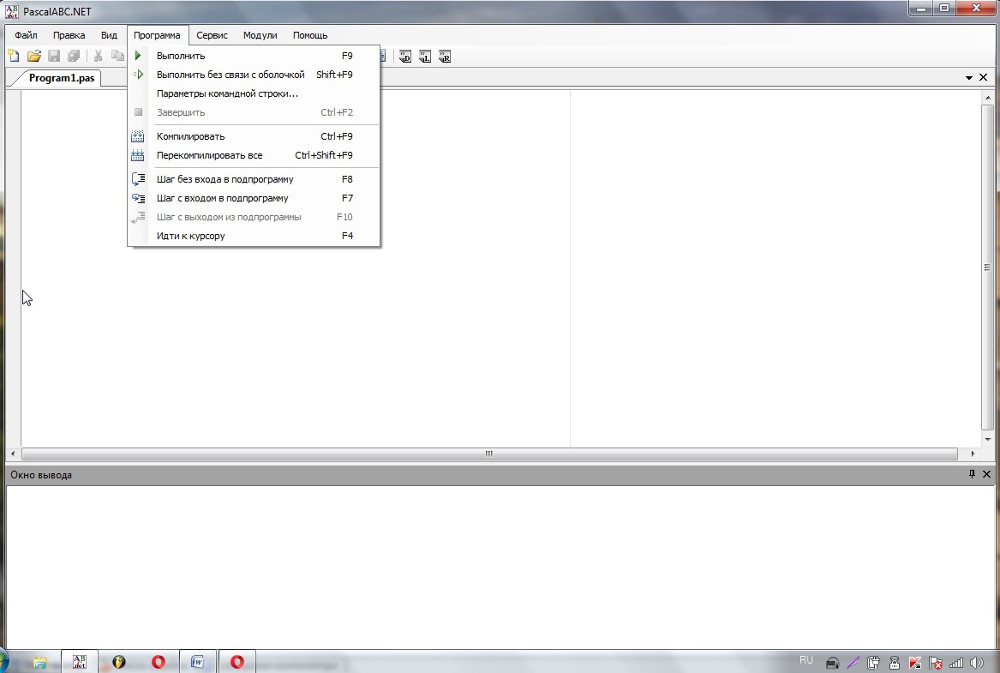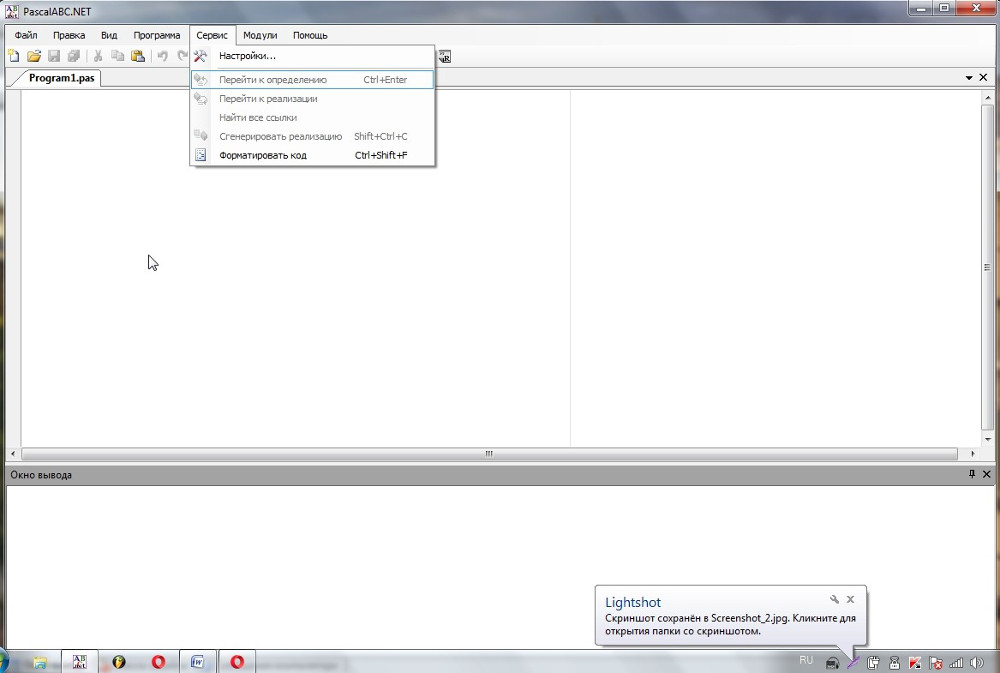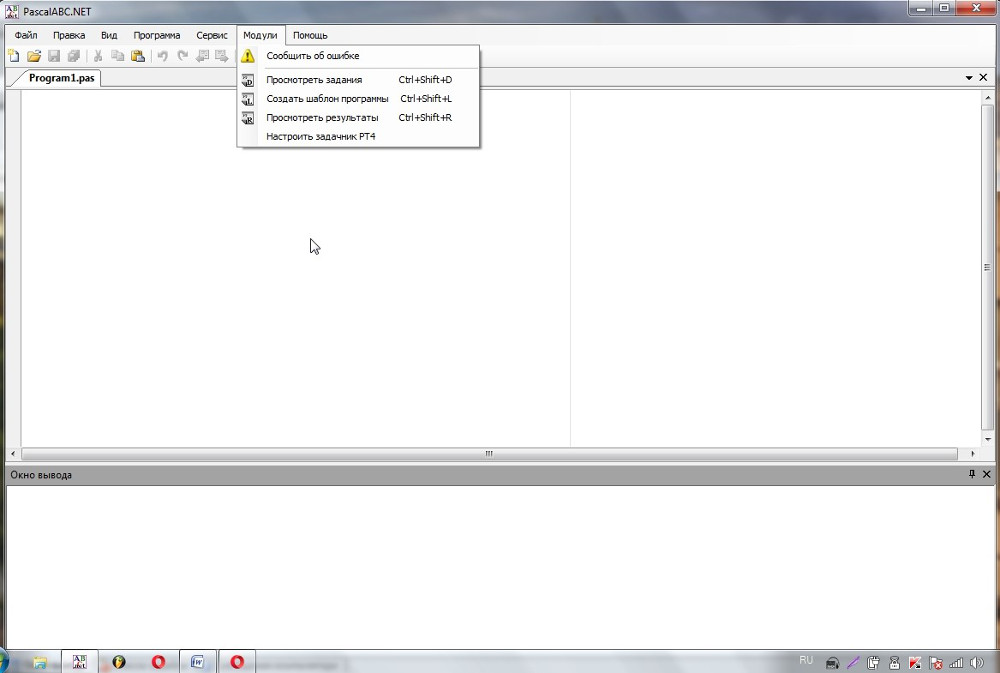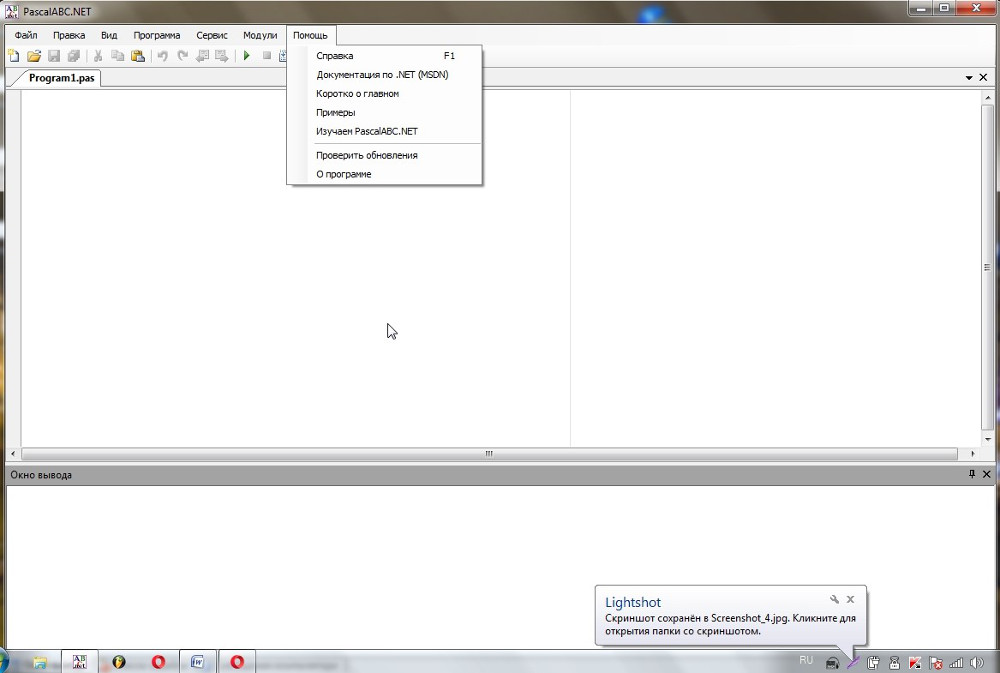PascalABC.NET (версия 3.9.0, сборка 3307 от 10.07.2023) — Windows, Linux
|
Скачать |
PascalABC.NET StandardPack (Setup, 19 Mb) (Windows, кроме Windows XP) Содержит:
|
|
|
Скачать |
PascalABC.NET MiniPack (Setup, 14 Mb) (Windows, кроме Windows XP) Содержит только систему программирования PascalABC.NET |
|
|
Скачать |
PascalABC.NET Linux (zip, 8 Mb) (Linux) Содержит систему программирования PascalABC.NET, адаптированную для ОС Linux. Из графических модулей доступен GraphABCLinux |
|
|
Скачать |
PABCNETC.ZIP Консольный компилятор под Linux и Windows и необходимые компоненты. Для ускорения компиляции под Windows следует запустить install_pabcnetc.bat. Для установки под Linux необходима свежая версия Mono. |
|
|
Скачать |
PascalABC.NET для Windows XP (Setup, 22 Mb) Содержит:
|
|
|
Скачать |
PascalABCNET.chm Файл справки в формате .chm |
|
Перед установкой ознакомьтесь с Лицензионным соглашением.
Старые версии
Как установить PascalABC.NET под Windows
PascalABC.NET — это новая версия языка программирования. В него входит «старый» Паскаль, плагины разработки Delphi и прочие модули. Паскаль абс работает на инструменте «Фреймворка» и поддерживает языковые средства нового поколения.
Основные преимущества программы, связанные с платформой .NET
NET Framework — это набор компонентов в одной платформе со средой исполнения «Common Language Runtime» (CLR), которая запускает языки программирования и убирает ошибки при компиляции данных. Функциональные возможности CLR работают в любой среде разработки с поддержкой «Фреймворка».
В инсталляционный пакет среды разработки входит: Паскаль, расширения для выполнения задач PT4, библиотеки «Фреймворка», русская версия сообщений об ошибках в работе для .NET v4.0 и библиотека классов «Фреймворка» со справкой для всплывающей подсказки.
Установка программы состоит из таких этапов:
Сначала нужно скачать PascalABC.NET + Microsoft .NET Framework v4.7 для OS Windows. Закачка инсталлятора доступна бесплатно. Вы можете загрузить язык программирования и дополнительные утилиты через торрент.
После скачивания установочного пакета, запустите файл «PascalABCNETWithDotNetSetup» или исполнительный файл с подобным названием. В появившемся окне, выберите тип установки и нажмите «Далее».
В зависимости от выбранного варианта, вы установите полный пакет, среду с минимальными возможностями или выберите плагины по своему усмотрению.
- В следующем окне, укажите каталог установки Паскальабс и нажмите «Далее». Если вы не выберите другой источник, войдя в «Обзор», то файлы установятся по стандартному пути C:Program Files (x86)PascalABC.NET.
- В очередном окне, укажите «Путь к рабочей папке». В этой месте будут храниться готовые шаблоны. Вы можете изменить место нахождения файлов и готовых работ, нажав на кнопку с тремя точками, как показано на скрине.
Стандартно все данные хранятся на «Рабочем столе». Нажмите «Создать папку» и «Ок» или выберите другое место и создайте отдельный каталог для хранения информации, например, на диске С или D. После этого, щёлкните «Установить».
- Подождите, пока установится все компоненты. В процессе инсталляции вы можете просмотреть историю копирования файлов, щелкнув кнопку «Детали».
- В конце инсталляции, когда появится надпись «Установка завершена», нажмите «Закрыть».
Запускайте «разработчик приложений» через ярлык на «Рабочем столе». «Рабочая папка» (Samples), находится там же, если вы не изменили место при установке. Альтернативный способ запуска: Меню Пуск – Программы – PascalABC.NET. В папке Samples находятся готовые модули.
Эта версия вам подойдет если вы еще не устанавливали Паскаль абс. Содержит все необходимые программы для запуска:
PascalABC.NET + Microsoft .NET Framework v4.7 (Setup, 71 Mb)
Содержит:
- Система программирования PascalABC.NET
- Задачник PT4
- Платформа Microsoft .NET Framework v4.7.1
- Russian Language Pack for .NET v4.0 (русификация сообщений о ошибках времени выполнения)
- Framework Class Library Help (документация для всплывающей подсказки)
Установка Паскаль Pascal
В этой статье мы разберем как установить Паскаль среду разработки PascalABC.NET.
Pascal Паскаль это один из самых известных языков программирования. Он используется для обучения программированию в школах и на начальных курсах вузов, для решения задач по программированию на ОГЭ и ЕГЭ.
Чтобы установить Pascal, нужно скачать установщик Паскаль, его можно найти на сайте pascalabc.net
Перейдём во раздел «Download» и нажмём на кнопку «Download» возле надписи PascalABC.NET + Microsoft .NET Framework.
После нажатия кнопки начнётся загрузка установщика.
Запускаем установщик Pascal, выбираем обычный тип установки и нажимаем “Далее”.
Не меняем папку установки Pascal и нажимаем “Далее”.
Не меняем путь к рабочей папке Pascal и нажимаем “Установить”.
Ждём, пока завершится установка Pascal и нажимаем “Закрыть”.
После завершения установки Паскаля на Вашем Рабочем столе появится ярлык с программой PascalABCNET. Мы установили среду разработки Pascal. Для содания новой программы выбираем в меню ФайлНовый. Для запуска программы нажимаем функциональную клавишу F9 или нажимаем иконку зеленый треугольник.
Вернуться к содержанию
Поделиться:
Комментарии ()
Нет комментариев. Ваш будет первым!
Pascal ABC
Паскаль АБС это полноценная обучающая система, дающая возможность студентам и школьникам познакомиться с языком программирования паскаль. Он был разработан в 2002 году отечественными специалистами, их основная цель – получения языка программирования, способного отвечать современным на тот момент требованиям, и одновременно быть простым в освоении. Обучающая система Pascal ABC, начиная с версии 3.0, стала свободно распространяемым ПО, что сделало обучение программированию доступным для широких масс.
| Статус программы | Бесплатная |
| Операционная система | Windows 7, Windows 8, Windows 10 |
| Интерфейс | Русский и английский |
| Разработчик | PascalABC.NET |
Задачи
Что касается задач, то они пишутся с помощью языка программирования «Паскаль». Его основным преимуществом является простота освоения и индивидуальность использования. Интересно, что многие языки программирования, имеют в своей основе именно паскаль, который, берет свое начало из «древнего» языка программирования – бейсик.
Перед началом написания программного кода, указывают тип данных будущего файла, далее, вне зависимости от функционала будущего приложения, пишут: «Begin. Writeln (‘Привет, Мир!’). End.». Первая и последняя строка, это операторные скобки, а между ними располагается сама задача. Вторая строчка – вывод текста на экран, который помещен в кавычки.
Интерфейс и основные инструменты
После запуска программы, пользователь видит перед собой рабочее окно. В нем, он может уже сразу, приступать к программированию, без необходимости выполнять дополнительные настройки.
Сверху располагается панель меню, там, через подпункты можно активировать нужные для работы инструменты.
С помощью использования подпункта «файл», можно создать новый проект, открыть существующий, сохранить работу, либо поместить сохраненный файл в выбранную папку. Альтернативным способом выполнить все действия с файлами является использование клавиатурных комбинаций. Так, Ctrl+O отвечает за открытие файла с проектом программ, Ctrl+N создает новый проект, Ctrl+Shift+S позволит сохранить работу в выбранную папку, а Ctrl+S просто сохраняет изменения, сделанные в файле.
С помощью подпункта «Правка», выполняют ряд действий с кодом. Через меню можно выбрать копирование, вырезку, удаление выделенного участка кода, или отмена действий. Как и в предыдущем случае, эти операции можно выполнить с помощью соответствующих клавиатурных сокращений: Ctrl+C – копировать выделенный участок кода, Ctrl+V – вставить выделенный участок кода, Ctrl+X – вырезать выделенный участок кода, Ctrl+Z – отменить действие.
В подпункте меню «Вид», есть возможность включить или отключить отображение некоторых элементов на рабочей области.
В разделе «Программа» помещены инструменты для управления компиляцией написанного программного продукта.
В «сервисе» пользователь может выполнить основные настройки приложения для программирования.
Раздел «Модули» содержит основные программные модули, задачи, а также примеры кода приложений, которые можно создать в Паскаль АБС.
С помощью раздела «Помощь», пользователь может узнать о том, как пользоваться программой.
Важно! Клавиатурные сокращения можно подсмотреть при раскрытии разделов, находящихся в верхнем меню. Их использование существенно ускоряет и облегчает процесс программирования. В заключении стоит сказать о том, что Паскаль АБС можно скачать бесплатно на компьютер под windows 7, windows 8, windows 10, на русском языке. Небольшой вес программы, позволит выполнить download без использования torrent клиента. Несмотря на бесплатность, и малый размер инсталлятора, пользователь получает мощный и эффективный обучающий комплекс для постижения базовых азов программирования. Если же нет возможности инсталлировать программу, можно воспользоваться ее онлайн версией.
Источник
Как установить Pascal для подготовки к ОГЭ и ЕГЭ
Привет друзья! Сегодня в этом видео я вам расскажу, как установить себе на компьютер Pascal. Например, это нужно, когда вы хотите научиться Паскалю или запустить какие-то задачи из экзаменационных билетов по ОГЭ или ЕГЭ.
Это, кстати, очень хорошо, то, что вы пытаетесь научиться Паскалю, потому что этот язык дает базовые понятия в программировании и современный Pascal — это Delphi.
Сайт где можно скачать Pascal: http://pascalabc.net
Когда вы готовитесь к единому государственному экзамену либо основному государственному экзамену очень важно знать хотя бы парочку языков программирования, для того чтобы вы всегда могли в сложных ситуациях проверить себя дополнительно по еще одному языку программирования. Например, правильно ли вы посчитали то, что делает алгоритм. Или правильно ли вы поняли, что будет в результате выведено на экран при выполнении алгоритма программы.
Это очень простой язык программирования. Паска́ль (англ. Pascal) — один из наиболее известных языков программирования, используется для обучения программированию в старших классах и на первых курсах вузов, является основой для ряда других языков.
Если Вам понравилась публикация, подписывайтесь на канал!
Ставьте лайки, тогда будем еще писать такой контент 🙂
Если есть вопросы или пожелания, то пишите, в комментариях.
Синтаксис и языковые конструкции: Паскаль, в его первоначальном виде, представляет собою чисто процедурный язык и включает в себя множество алголоподобных структур и конструкций с зарезервированными словами наподобие if, then, else, while, for, repeat и т. д. Тем не менее, Паскаль также содержит большое количество возможностей для структурирования информации и абстракций.
Программы на Паскале начинаются с ключевого слова Program и следующего за ним имени программы с точкой с запятой (в некоторых диалектах является необязательным), за именем может в скобках следовать список внешних файловых дескрипторов («окружение») в качестве параметров; за ним следует тело программы, состоящее из секций описания констант (Const), типов (Type), переменных (Var), объявлений процедур (Procedure) и функций (Function) и следующего за ними блока операторов, являющегося точкой входа в программу. В языке Паскаль блок ограничивается ключевыми словами begin и end. Операторы разделяются точками с запятой, после тела помещается точка, служащая признаком конца программы.
Таким образом, простейшая («пустая») программа на Паскале будет выглядеть следующим образом:
Приведённая выше программа не выполняет никаких действий и содержит пустой блок операторов.
Пример программы, выводящей строку «Hello, world!»:
Если Вам понравилась публикация, подписывайтесь на канал!
Ставьте лайки, тогда будем еще писать такой контент 🙂
Если есть вопросы или пожелания, то пишите, в комментариях.
Источник
Скачать Паскаль Абс 3.4 на русском языке
Pascal ABC.NET – новейшая бесплатная система программирования, объединяющая язык программирования Pascal, дополнительные расширения и платформу Microsoft.NET.
Среда программирования Pascal ABC полностью бесплатна и является полноценной средой разработки программного обеспечения, основанной на языке Delphi для платформы Microsoft.NET.
В Паскале ABC реализованы:
- подсветка синтаксиса (ошибки сразу выделяются),
- подсказка по точке и по параметрам подпрограммы,
- всплывающая подсказка по коду,
- элементы рефакторинга,
- переход к определению и реализации подпрограммы,
- обработка документирующих комментариев.
Также доступны механизмы применения параллельности вычислений, в частности директивы OpenMP.
Установка
Загрузите дистрибутив Pascal ABC на компьютер с официального сайта по ссылкам ниже. При первой установке нужно инсталлировать Full (полную) версию программы, в которую интегрирована среда .NET Framework – v.4.0.
Для пользователей операционных систем Windows 7 SP1, Windows Vista SP2 рекомендуется установить последнюю версию Framework – v.4.5.2. При отсутствии сервис-пака в вышеуказанных операционных системах требуется предварительно их установить. При последующих обновлениях программы установка Microsoft.NET не производится.
Установка программы не вызывает сложностей, в процессе будет предложено выбрать язык интерфейса и указать путь к рабочей папке.
Для профессиональной деятельности возможностей Паскаля АБС скорее всего не достаточно, а для освоения и оттачивания навыков программирования вполне хватит. Программа бесплатна, имеет русскоязычный интерфейс, легка в освоении и позволяет создавать великолепные программы.
В состав pascal abc входит учебник с уроками, задачи и примеры для начинающих, это позволяет начинать обучение с нуля.
Возможности программы Pascal ABC.NET:
- готовые библиотеки и компиляция оптимального кода для Microsoft.NET;
- высокая скорость при выполнении написанного кода;
- встроенные средства языков программирования: обобщенные классы, подпрограммы, интерфейсы, перегрузка операций, выражения, функции, массивы, исключения, сборка мусора;
- набор директив OpenMP позволяет использовать преимущества параллельных вычислений;
- большой функционал для начинающих программистов: шаблоны стандартных операций, форматирование, проверка и подсказки синтаксиса;
- полная совместимость с языками Delphi, Free Pascal;
- большое количество готовых задач для решения — PT4 (Programming Taskbook) с проверкой выполнения;
- для увеличения функционала используются расширения: циклы foreach, операторы += -= *= /=, определение типа переменной при создании, использование множеств произвольных типов, упрощенный синтаксис модулей, case по строкам;
- для обучения основам визуального (окна, кнопки, поля ввода . ) программирования — есть редактор форм;
- использование блоков растровой и векторной графики;
- возможность использования Web-среды разработки с выкладыванием файла в интернет/
Все желающие научиться программировать могут скачать программу Паскаль АБС для Windows 7 и Windows 10 бесплатно на нашем сайте.
Источник
Установка Паскаль Pascal
В этой статье мы разберем как установить Паскаль среду разработки PascalABC.NET.
Pascal Паскаль это один из самых известных языков программирования. Он используется для обучения программированию в школах и на начальных курсах вузов, для решения задач по программированию на ОГЭ и ЕГЭ.
Чтобы установить Pascal, нужно скачать установщик Паскаль, его можно найти на сайте pascalabc.net
Перейдём во раздел «Download» и нажмём на кнопку «Download» возле надписи PascalABC.NET + Microsoft .NET Framework.
После нажатия кнопки начнётся загрузка установщика.
Запускаем установщик Pascal, выбираем обычный тип установки и нажимаем “Далее”. 
Не меняем папку установки Pascal и нажимаем “Далее”. 
Не меняем путь к рабочей папке Pascal и нажимаем “Установить”.
Ждём, пока завершится установка Pascal и нажимаем “Закрыть”.
После завершения установки Паскаля на Вашем Рабочем столе появится ярлык с программой PascalABCNET. Мы установили среду разработки Pascal. Для содания новой программы выбираем в меню ФайлНовый. Для запуска программы нажимаем функциональную клавишу F9 или нажимаем иконку зеленый треугольник.
Вернуться к содержанию

ВНИМАНИЕ! Для каждого пользователя рекомендуется создать отдельную папку, например, SIMONOFA , а в ней папки для файлов.
Для запуска Паскаль АВС необходимо запустить ярлык Pascal ABC. На экране появится среда программирования Паскаль АВС (оболочка). Среда программирования – это пакет взаимосвязанных файлов, которые позволяют набирать, редактировать, запускать и отлаживать программы.
После запуска ярлыка на рабочем столе открывается окно:
ервая строка экрана – меню интегрированной среды, следующая строка – панель инструментов, нижняя строка экрана – строка подсказки и состояния интегрированной среды. Между ними расположено окно редактирования – рабочее поле, в котором можно открывать несколько вкладок для разных программ.
Окно редактирования предназначено для ввода и редактирования текста программы. Место ввода информации обозначено курсором. В верхней левой части окна редактирования выводится служебное имя редактируемого файла, например: Program1.pas
1. Найдите строку Меню (сверху) и строку-подсказку (снизу).
2. Поочередно войдите в указанные ниже разделы Меню (активизируйте Меню мышью).
Pascal ABC
Паскаль АБС это полноценная обучающая система, дающая возможность студентам и школьникам познакомиться с языком программирования паскаль. Он был разработан в 2002 году отечественными специалистами, их основная цель – получения языка программирования, способного отвечать современным на тот момент требованиям, и одновременно быть простым в освоении. Обучающая система Pascal ABC, начиная с версии 3.0, стала свободно распространяемым ПО, что сделало обучение программированию доступным для широких масс.
| Статус программы | Бесплатная |
| Операционная система | Windows 7, Windows 8, Windows 10 |
| Интерфейс | Русский и английский |
| Разработчик | PascalABC.NET |
Задачи
Что касается задач, то они пишутся с помощью языка программирования «Паскаль». Его основным преимуществом является простота освоения и индивидуальность использования. Интересно, что многие языки программирования, имеют в своей основе именно паскаль, который, берет свое начало из «древнего» языка программирования – бейсик.
Перед началом написания программного кода, указывают тип данных будущего файла, далее, вне зависимости от функционала будущего приложения, пишут: «Begin. Writeln (‘Привет, Мир!’). End.». Первая и последняя строка, это операторные скобки, а между ними располагается сама задача. Вторая строчка – вывод текста на экран, который помещен в кавычки.
Интерфейс и основные инструменты
После запуска программы, пользователь видит перед собой рабочее окно. В нем, он может уже сразу, приступать к программированию, без необходимости выполнять дополнительные настройки.
Сверху располагается панель меню, там, через подпункты можно активировать нужные для работы инструменты.
С помощью использования подпункта «файл», можно создать новый проект, открыть существующий, сохранить работу, либо поместить сохраненный файл в выбранную папку. Альтернативным способом выполнить все действия с файлами является использование клавиатурных комбинаций. Так, Ctrl+O отвечает за открытие файла с проектом программ, Ctrl+N создает новый проект, Ctrl+Shift+S позволит сохранить работу в выбранную папку, а Ctrl+S просто сохраняет изменения, сделанные в файле.
С помощью подпункта «Правка», выполняют ряд действий с кодом. Через меню можно выбрать копирование, вырезку, удаление выделенного участка кода, или отмена действий. Как и в предыдущем случае, эти операции можно выполнить с помощью соответствующих клавиатурных сокращений: Ctrl+C – копировать выделенный участок кода, Ctrl+V – вставить выделенный участок кода, Ctrl+X – вырезать выделенный участок кода, Ctrl+Z – отменить действие.
В подпункте меню «Вид», есть возможность включить или отключить отображение некоторых элементов на рабочей области.
В разделе «Программа» помещены инструменты для управления компиляцией написанного программного продукта.
В «сервисе» пользователь может выполнить основные настройки приложения для программирования.
Раздел «Модули» содержит основные программные модули, задачи, а также примеры кода приложений, которые можно создать в Паскаль АБС.
С помощью раздела «Помощь», пользователь может узнать о том, как пользоваться программой.
Важно! Клавиатурные сокращения можно подсмотреть при раскрытии разделов, находящихся в верхнем меню. Их использование существенно ускоряет и облегчает процесс программирования. В заключении стоит сказать о том, что Паскаль АБС можно скачать бесплатно на компьютер под windows 7, windows 8, windows 10, на русском языке. Небольшой вес программы, позволит выполнить download без использования torrent клиента. Несмотря на бесплатность, и малый размер инсталлятора, пользователь получает мощный и эффективный обучающий комплекс для постижения базовых азов программирования. Если же нет возможности инсталлировать программу, можно воспользоваться ее онлайн версией.
Pascal ABC 3.6.3 build 2447
Pascal ABC для Windows – обучающая программа по языку программирования Pascal.
Возможности Pascal ABC
- мощная среда программирования;
- обучение современным конструкциям изучаемого языка программирования;
- доступ к .NET-библиотекам;
- наличие внутреннего отладчика и шаблонов кода;
- автоматическое форматирование кода;
- графическая библиотека с растровыми элементами;
- поддержка векторной графики;
- модули для наладки обучающего процесса в учебных заведениях;
- проверка автоматически поставленных задач.
Особенности Pascal ABC
Pascal ABC – отличный инструмент для пользователей ПК, занимающихся изучением одноименного языка программирования и желающих изучать другие языки. Широкие возможности достигаются за счет наличия большого количества конструкций, облегчающих работу с кодом.
Программа умеет подсвечивать синтаксис, давать подсказки и помогает в создании подпрограмм. Также она снабжена удобным дизайнером форм для создания приложений, запускаемых в окнах.